win10系统打开控制面板的几种方法
- 时间:2020-10-08 17:25
- 来源:下载吧
- 编辑:weijiayan
电脑是我们生活中经常用到的一个设备,一些对电脑操作不是很熟悉的用户在使用的过程中经常会遇到一些问题,就比如想要打开控制面板界面进行一些其他的设置操作,但是不知道要如何打开控制面板。并且控制面板中是有很多功能设置选项的,所以我们很有必要掌握多种打开控制面板的方式,那么在接下来的教程中小编就跟大家分享一下在win10系统中打开控制面板的各种方法吧,有需要的朋友不妨一起来看看小编分享的这篇方法教程,希望这篇教程能够对大家有所帮助。
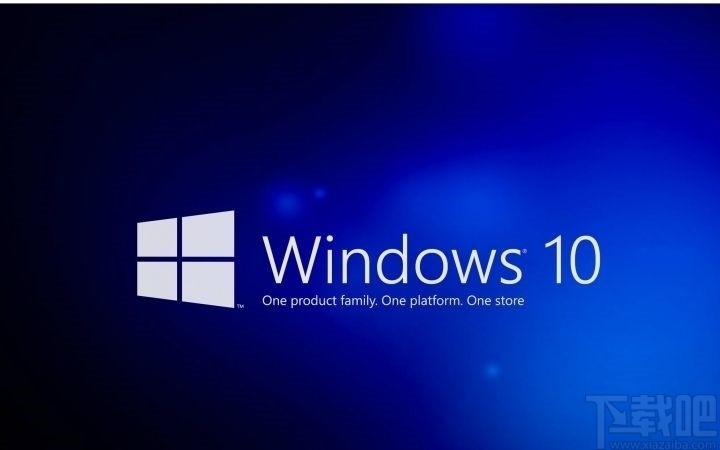
方法步骤
1.首先第一种方法我们可以按下键盘上的Win+X快捷键,然后会打开下图所示的菜单界面,点击其中的控制面板选项即可。
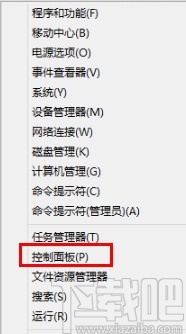
2.另外使用鼠标的右键点击左下角开始菜单图标也是可以打开这个菜单界面,选择控制面板选项。
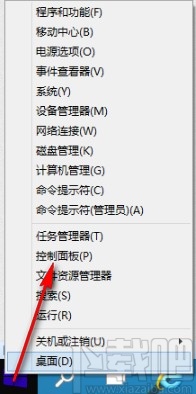
3.还有一种方式就是右键点击空白区域,在出现的菜单中选择个性化选项,进入到个性化设置界面。

4.在个性化设置界面的左边选择更改桌面图标选项并点击进去。

5.点击更改桌面图标之后,在界面中找到控制面板选项,然后勾选它,勾选之后会在桌面生成这一个控制面板图标。
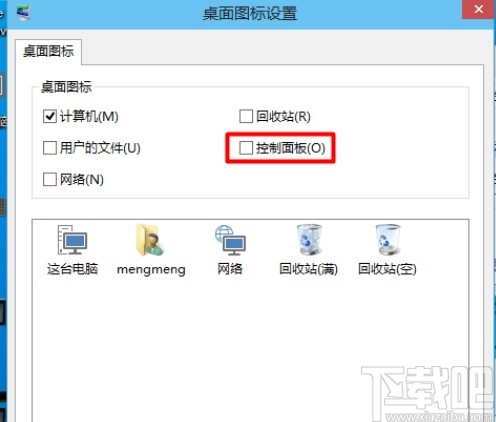
6.生成这个控制面板图标之后直接双击可以打开控制面板界面。
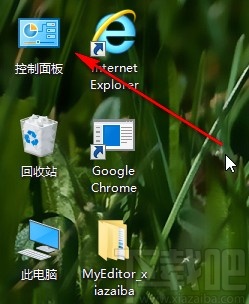
7.还有一种方法就是左键点击开始菜单图标,在打开开始菜单界面之后,其中可以看到控制面板,直接点击即可。
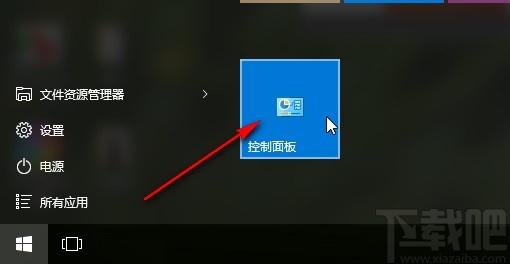
使用上述教程中的操作方法我们都可以打开win10系统中的控制面板,还不知道有哪些方法的用户可以试一试教程中的方法,希望这篇教程能够对大家有所帮助。
最近更新
-
 淘宝怎么用微信支付
淘宝怎么用微信支付
淘宝微信支付怎么开通?9月5日淘宝公示与微信
- 2 手机上怎么查法定退休时间 09-13
- 3 怎么查自己的法定退休年龄 09-13
- 4 小红书宠物小伙伴怎么挖宝 09-04
- 5 小红书AI宠物怎么养 09-04
- 6 网易云音乐补偿7天会员怎么领 08-21
人气排行
-
 Win10控制面板在哪 Windows10打开控制面板方法
Win10控制面板在哪 Windows10打开控制面板方法
Windows10系统虽然把传统的开始菜单带回来了,但是还是发生了很大
-
 Win10自动更新怎么关闭 Windows10自动更新关闭教程
Win10自动更新怎么关闭 Windows10自动更新关闭教程
Windows10默认开启自动更新功能,且不再面向普通用户提供关闭选项
-
 win10一键还原(系统还原)图文教程
win10一键还原(系统还原)图文教程
Windows10自带的一键还原(系统还原)功能是一项非常实用的功能,
-
 Win10怎么取消开机(登录)密码
Win10怎么取消开机(登录)密码
给Windows设置一个复杂的安全密码是必要的,但复杂的密码也就导致
-
 windows modules installer worker是什么 CPU/磁盘占用高解决方法
windows modules installer worker是什么 CPU/磁盘占用高解决方法
使用Win8、Win10的朋友经常会看到WindowsModulesInstallerWorker
-
 Win7小马激活工具oem7f7怎么用
Win7小马激活工具oem7f7怎么用
Windows7安装完成后的首要任务就是激活Win7。Windows7的反盗版技
-
 Win10怎么把此电脑(计算机)放到桌面
Win10怎么把此电脑(计算机)放到桌面
Win10桌面默认是不显示“此电脑”(Win8/Win10)(我的电脑(XP)、
-
 通过重置一招解决win10出现的各种bug win10bug解决教程
通过重置一招解决win10出现的各种bug win10bug解决教程
win10发布以来,随着用户安装升级热情高涨,一系列的问题就出来了
-
 Win10怎么设置开机密码
Win10怎么设置开机密码
Windows10的开机登录密码,不仅可以设置传统的字符密码,还针对触
-
 小马激活工具(oem7)提示“Cannot open file 'C:OEMSF',拒绝访问"怎么办
小马激活工具(oem7)提示“Cannot open file 'C:OEMSF',拒绝访问"怎么办
安装完Windows7系统进行激活,但小马激活工具激活Win7的时候提示
